Za pomocą tego przewodnika bezpiecznie i skutecznie skonfigurujesz połączenie z twoim serwerem OpenVPN na systemie macOS. Te kroki są łatwe do zrozumienia i dostarczą ci niezbędnych informacji, aby korzystać z klienta OpenVPN Tunnelblick.
Najważniejsze informacje
- Klient OpenVPN dla macOS nazywa się Tunnelblick i można go pobrać za darmo.
- Instalacja przebiega szybko i bezproblemowo.
- Aby przetestować połączenie, musisz sprawdzić swój adres IP i ewentualnie wycieki DNS.
Krok 1: Pobierz Tunnelblick
Pierwszym krokiem jest pobranie Tunnelblick. Oprogramowanie to jest przeznaczone specjalnie dla macOS i można go pobrać ze strony oficjalnej. Odwiedź stronę tunnelblick.net.
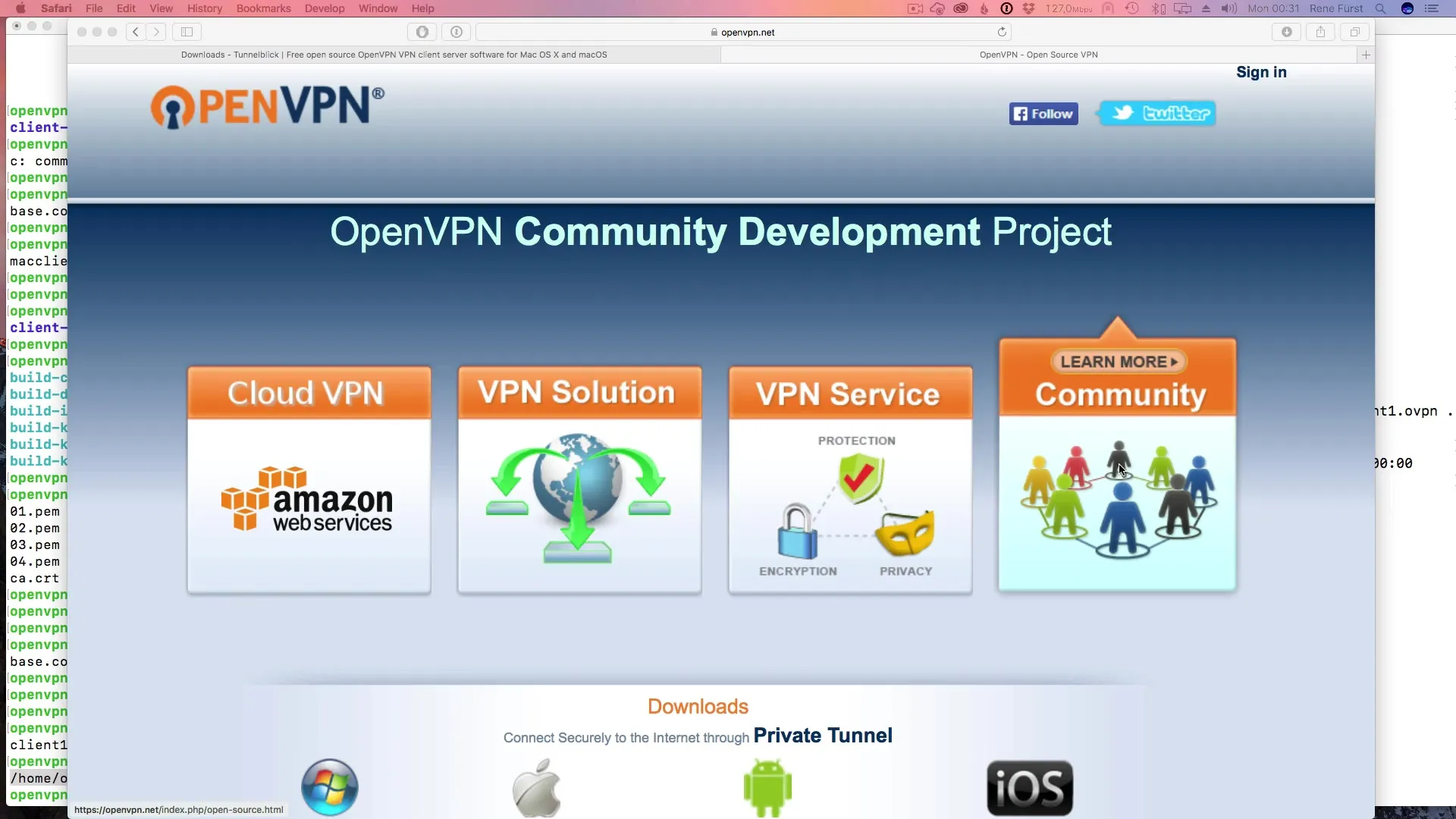
Krok 2: Zainstaluj Tunnelblick
Po pobraniu Tunnelblick otwórz plik DMG. W tym oknie zobaczysz wszystkie niezbędne pliki do instalacji. Możesz zainstalować Tunnelblick, klikając dwukrotnie na ikonę i przyznając uprawnienia użytkownika. Wprowadź swoje hasło, aby zakończyć instalację.
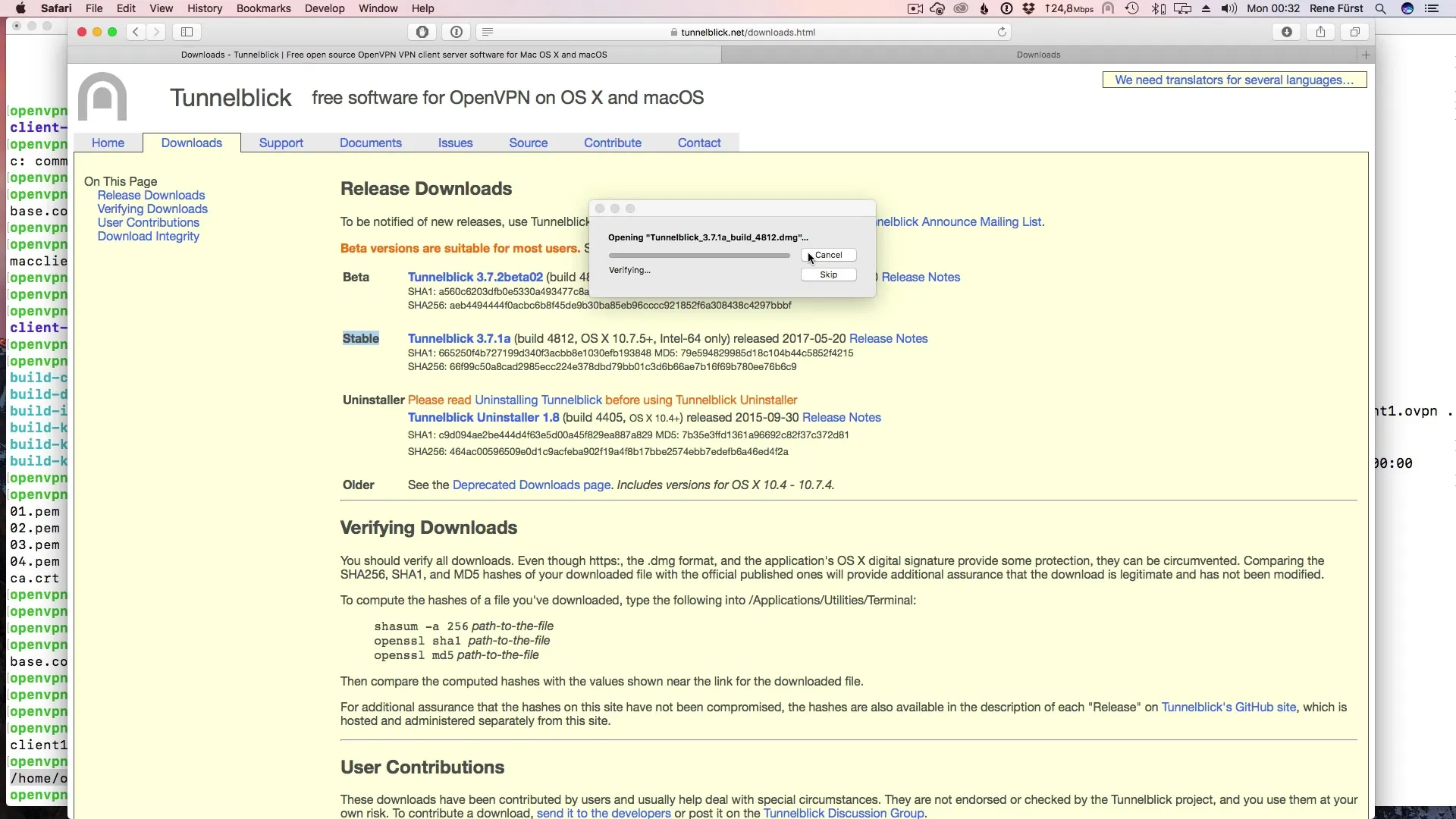
Krok 3: Uruchom Tunnelblick
Po zakończeniu instalacji znajdziesz ikonę Tunnelblick w górnym pasku menu. Kliknij na nią, aby uruchomić Tunnelblick. Na początku zostaniesz poproszony o załadowanie pliku konfiguracyjnego. Mogłeś go wcześniej pobrać.
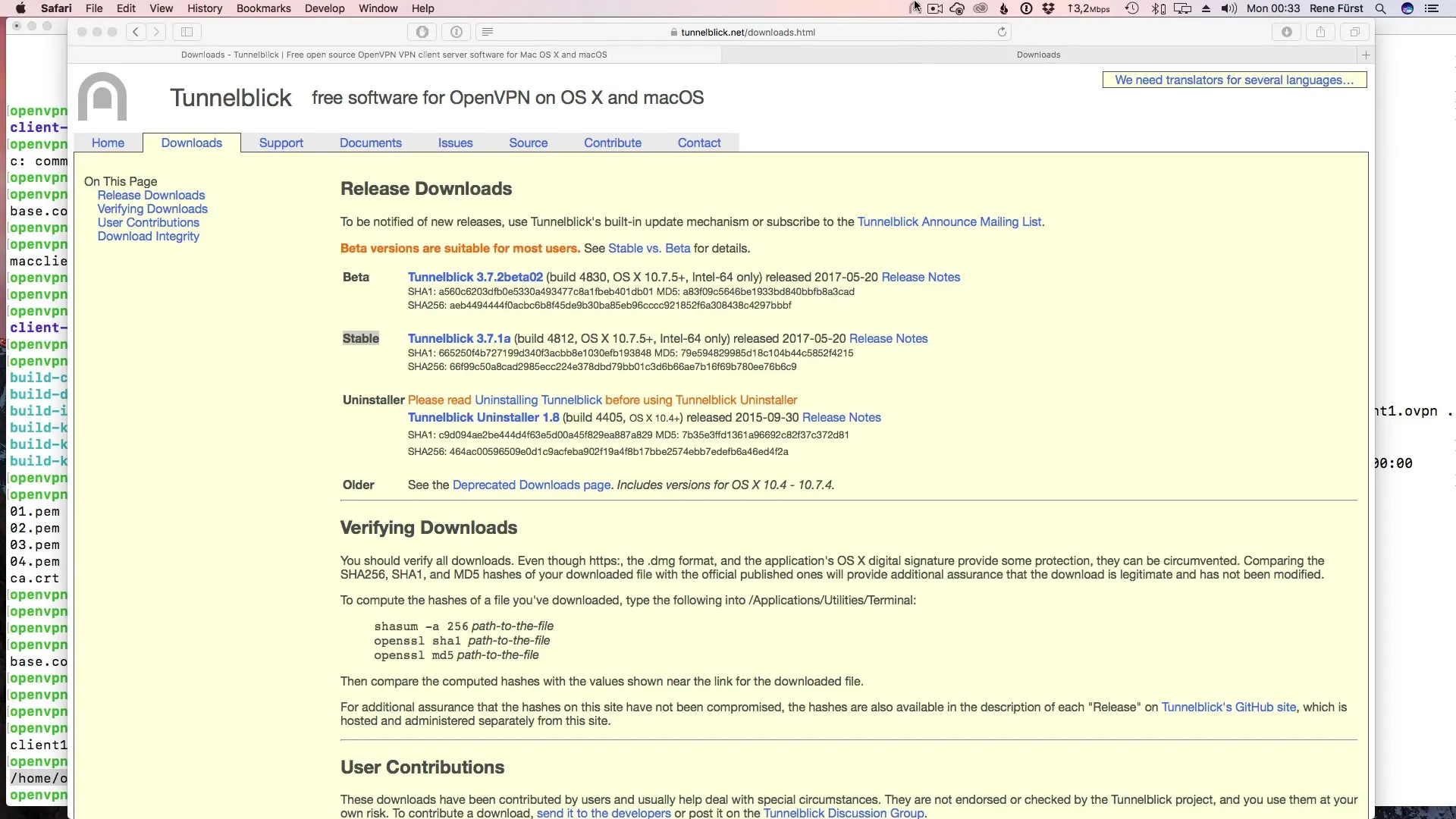
Krok 4: Dodaj plik OVPN
W menu Tunnelblick kliknij na symbol plusa, aby dodać swój plik konfiguracyjny. Możesz przeciągnąć plik.ovpn do okna lub wybrać go z menedżera plików. Upewnij się, czy chcesz dodać plik tylko dla swojego użytkownika, czy dla wszystkich użytkowników w systemie macOS.
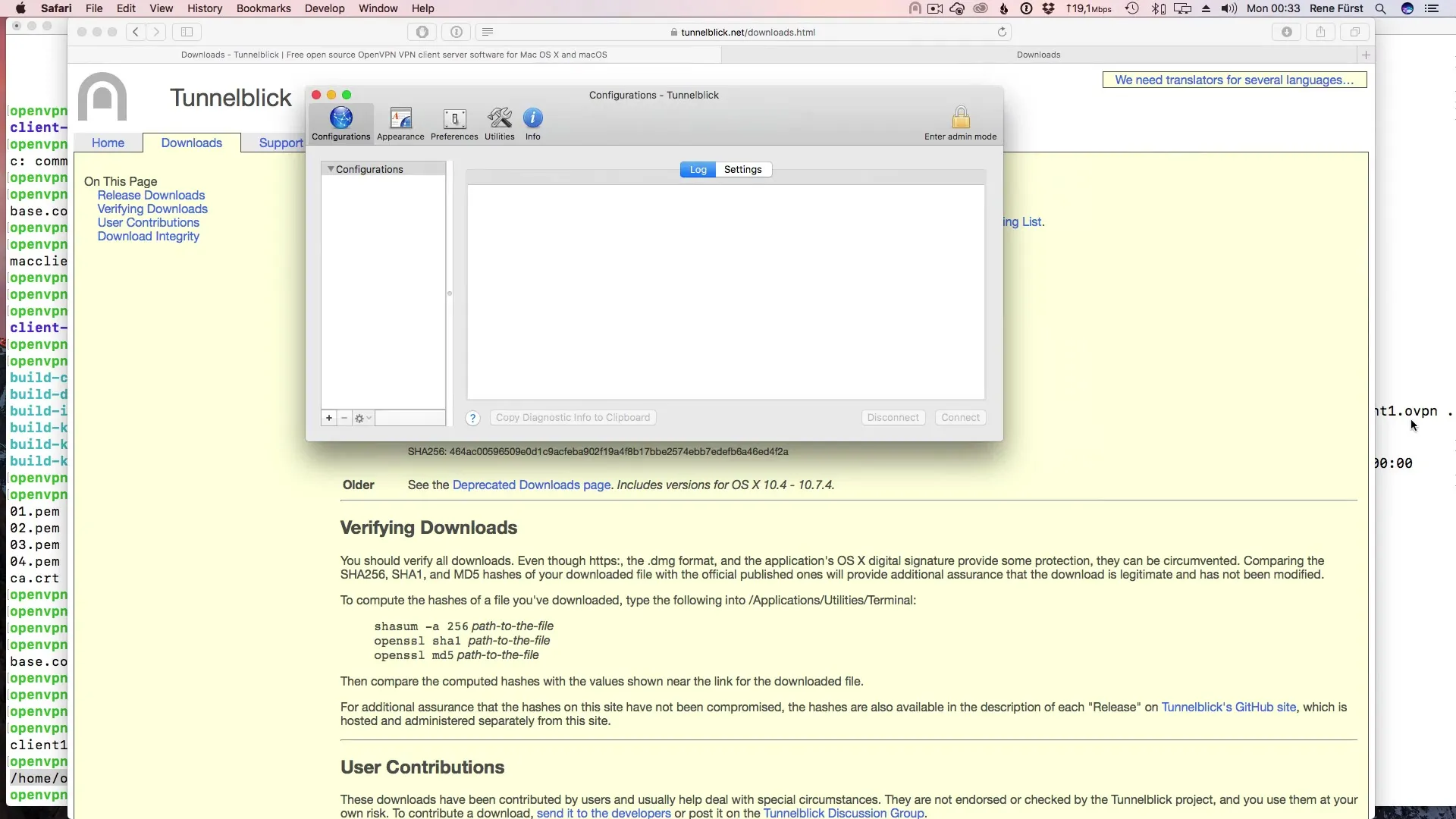
Krok 5: Autoryzuj Tunnelblick
Po dodaniu pliku.ovpn, Tunnelblick zada pytania dotyczące autoryzacji. Ponieważ prawdopodobnie masz tylko jednego użytkownika w swoim systemie, możesz łatwo zaakceptować te wymagania dla swojego konta.
Screenshot_{Czas_znacznik}
Krok 6: Nawiązanie połączenia
Po autoryzacji powinieneś mieć możliwość nawiązania połączenia. Kliknij na ikonę Tunnelblick, a następnie na "Połącz". Zazwyczaj ten proces trwa tylko chwilę i powinien zakończyć się sukcesem.
Krok 7: Sprawdzenie szczegółów połączenia
Aby upewnić się, że wszystko działa poprawnie, możesz przejrzeć szczegóły połączenia w Tunnelblick. Zobaczysz tutaj, czy jesteś pomyślnie połączony i jakie protokoły szyfrowania są używane.
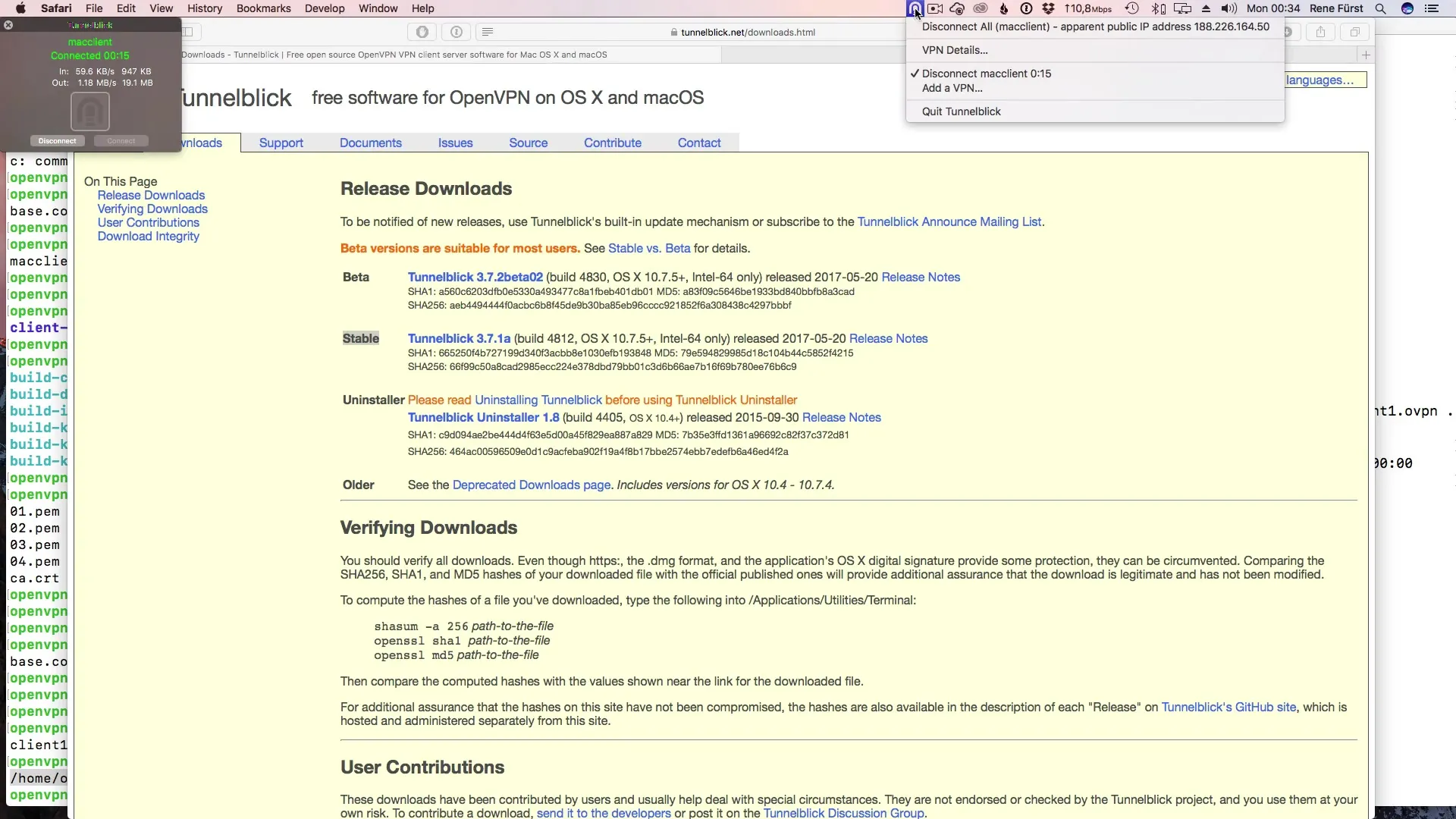
Krok 8: Sprawdź adres IP
Aby sprawdzić, czy połączenie rzeczywiście działa, możesz odwiedzić stronę taką jak whatismyipaddress.com. Zobaczysz swój aktualny adres IP. Upewnij się, że odpowiada on spodziewanemu adresowi IP twojego serwera OpenVPN.
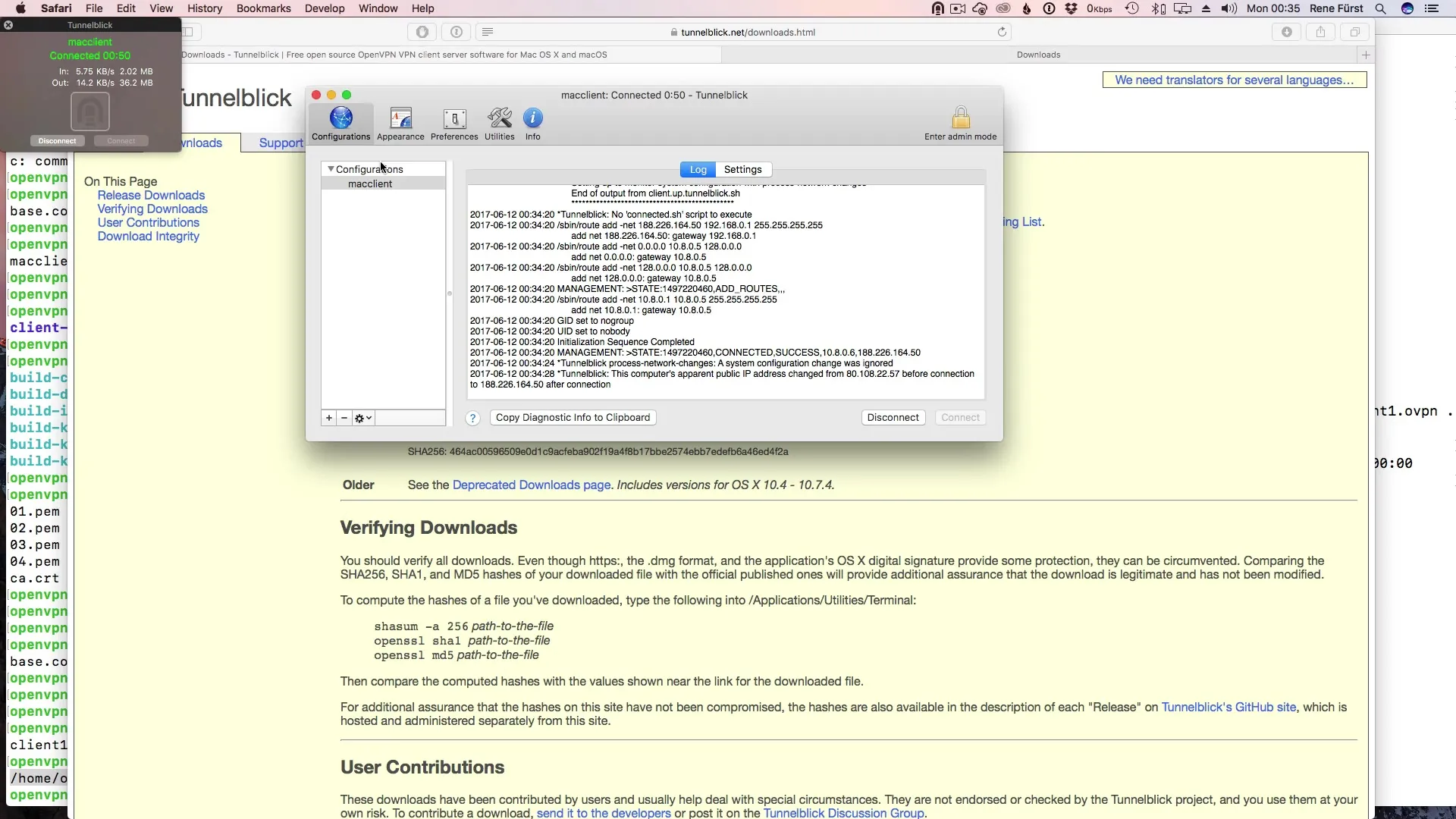
Krok 9: Testowanie wycieków DNS
Kolejnym ważnym testem jest przeprowadzenie testu wycieków DNS. Możesz to zrobić również na stronach takich jak dnsleaktest.com. Wykonaj test podstawowy lub rozszerzony, aby upewnić się, że twoje zapytania DNS nie są przekazywane do twojego dostawcy usług internetowych.
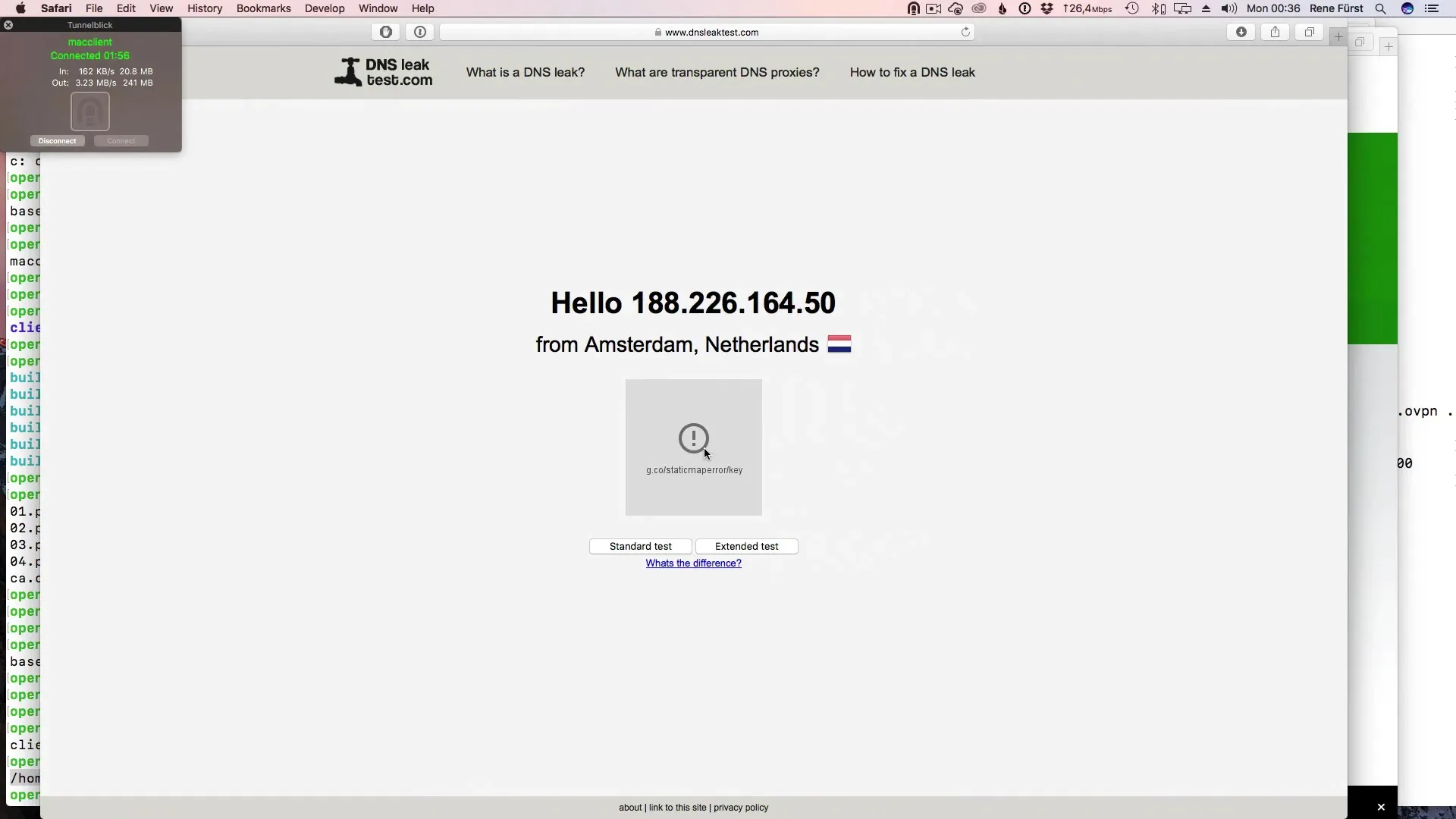
Podsumowanie – Konfiguracja OpenVPN na macOS
W tym przewodniku nauczyłeś się, jak zainstalować i skonfigurować klienta OpenVPN Tunnelblick na swoim systemie macOS. Przeszedłeś przez kroki instalacji, autoryzacji i nawiązywania połączenia. Przeprowadziłeś również ważne testy, aby zapewnić bezpieczeństwo swojego połączenia.
Najczęściej zadawane pytania
Jak pobrać Tunnelblick?Odwiedź stronę tunnelblick.net i pobierz najnowszą stabilną wersję.
Czy Tunnelblick jest darmowy?Tak, Tunnelblick to oprogramowanie open-source i można go używać za darmo.
Jak dodać plik OVPN do Tunnelblick?Kliknij na symbol plusa i przeciągnij plik OVPN do okna lub wybierz go z menedżera plików.
Co to jest test wycieków DNS?To test, aby upewnić się, że twoje zapytania DNS nie są monitorowane przez twojego dostawcę usług internetowych.
Jak sprawdzić, czy jestem prawidłowo połączony?Odwiedź stronę jak whatismyipaddress.com, aby sprawdzić swój aktualny adres IP.


